Смартфоны Philips Xenium W336 - инструкция пользователя по применению, эксплуатации и установке на русском языке. Мы надеемся, она поможет вам решить возникшие у вас вопросы при эксплуатации техники.
Если остались вопросы, задайте их в комментариях после инструкции.
"Загружаем инструкцию", означает, что нужно подождать пока файл загрузится и можно будет его читать онлайн. Некоторые инструкции очень большие и время их появления зависит от вашей скорости интернета.
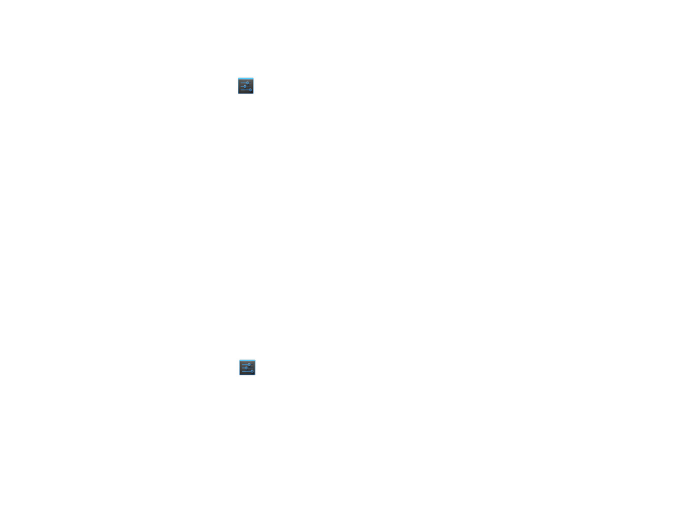
32
Подключения
Подключение к VPN
1
В списке приложений нажмите
>
Еще.. >
VPN
.
2
Выберите нужную частную сеть.
3
Введите имя пользователя и пароль, затем
выберите
Подключить
.
Предоставление доступа к
мобильной сети
Информация о том, как использовать
устройство в качестве беспроводного модема
или беспроводной точки доступа для ПК или
других устройств, а также предоставлять доступ
к мобильному сетевому соединению,
используемому устройством.
Предоставление доступа к мобильной
сети по беспроводной сети
1
В списке приложений нажмите
> Еще >
Модем и точка доступа
.
2
Выберите
Точка доступа Wi-Fi
, чтобы
включить режим модема WLAN.
3
Выберите
Настроить точку доступа Wi-Fi
,
чтобы настроить параметры сети для
использования устройства в качестве точки
доступа.
-
SSID сети
: Просмотр и изменение имени
устройства, видимого для внешних
устройств.
-
Защита
: Выбор типа защиты.
4
При окончании нажмите
Сохранить
.
5
С другого устройства найдите имя своего
устройства в списке доступных
подключений и подключитесь к сети. Ваше
устройство предоставит другому устройству
доступ к мобильному сетевому
подключению.
Предоставление доступа к мобильной
сети через USB
1
С помощью USB-кабеля соедините
многофункциональный разъем на
устройстве с компьютером.
2
В списке приложений выберите
Настройки >
Еще > Модем и точка доступа
.
Содержание
- 2 Включение и выключение; Отключить питание; Клавиши; Информация об основных клавишах.
- 3 Использование сенсорного экрана; Функция
- 4 Настройка главного экрана; Обои
- 5 Главный экран
- 6 Панель уведомлений
- 7 Значки и символы; Значки
- 8 Содержание; Безопасность и меры предосторожности 39
- 9 Подготовка к эксплуатации; Снимите заднюю крышку.
- 10 Вставьте аккумулятор.
- 11 Зарядка аккумулятора; Вставьте карту памяти
- 12 Извлечение карты памяти; На экране ожидания выберите; Форматирование карты памяти; Настройки
- 13 Персональные настройки КПК; Время и дата; Настройка блокировки экрана
- 14 OK; Приложения; Загрузка приложений
- 15 Основные функции
- 16 Экстренный вызов; Сообщения; Добавить тему
- 17 Email; Настройки > Учетные записи; Кому
- 18 Скрытая копия; Управление телефонной книгой; Добавление нового контакта; Поиск контакта; Контакты
- 19 Быстрый набор; Создание группы контактов; Готово; Импорт/экспорт контактов
- 20 Мультимедиа; Музыка
- 21 Настройки музыки; Камера
- 22 Панорамный снимок; Съемка движущихся объектов; В списке приложений выберите; Просмотр фотографий; для просмотра
- 24 Изменение режима съемки; для доступа к
- 25 Изменение режима съемки.
- 26 Диктофон; Поиск
- 27 Принять и загрузить; или; Принять и купить; Удаление приложения; Откройте список приложений и нажмите; Справка
- 28 Отключение будильника
- 29 Отложить; Обмен файлами; Отправить; Управление файлами
- 30 Калькулятор; Информация о выполнении вычислений.
- 31 Подключения; Bluetooth; Принять
- 32 На главном экране нажмите; VPN; В списке приложений нажмите
- 34 Выберите; Интернет; Подключение к ПК; После подключения выберите
- 35 Синхронизация; Автосинхронизация
- 36 Беспроводная связь
- 37 Устройство; • Использование устройства в
- 38 Личные; Память
- 39 Система
- 40 Безопасность и меры предосторожности; Меры предосторожности
- 41 Советы
- 43 Заявление о товарных знаках
- 44 Заявление
- 46 Советы и рекомендации
- 47 Как продлить срок службы батареи?



























































